A Steam Disk írási hiba egyszerű javítása Windows 10 rendszeren
Steam Disk Write Disk Error hibát észlel Windows 10 rendszeren a játék frissítése vagy letöltése közben? Íme néhány gyorsjavítás, amellyel megszabadulhat a hibaüzenettől.
Mivel az e-mailek továbbra is az egyik fő online kommunikációs módot jelentik, biztosan rengeteget fog kapni belőlük a Gmail postafiókjába. Képzeld el azt a rendetlenséget, amely a nap végén előjön, és nem tudsz valami igazán fontosat találni. Az ilyen helyzetek elkerülése érdekében a Gmail Archívum olyan eszközként működhet, amely segít elmenteni egy adott e-mailt későbbi felhasználás céljából.
Gmail archívum
Az e-mailek archiválása olyan, mintha az információkat úgy tárolná, hogy azok ne jelenjenek meg a szokásos postaládájában. Amikor egy adott e-mailt archiválni szeretne, az átkerül az Összes levél részébe . Mostantól ez az e-mail bármikor felhasználható és visszakereshető a Beérkezett üzenetek mappába.
Hogyan lehet archiválni az e-mailt? Miután kiválasztotta a fájlt a jelölőnégyzet bepipálásával, és az Archívum lehetőségre kattint (fent kiemelt), az e-mailek átkerülnek egy archív részbe.
De néha véletlenül az e-maileket az archívum részbe tolja, és mielőtt a „Visszavonás” gombot megnyomhatná, a levél egyszerűen eltűnik. Amíg a keresősávba írva keres rá, előfordulhat, hogy megtalálja. De mi van akkor, ha nem emlékszik a tárgyra, a tartalomra vagy a feladó nevére? Íme, mit tehet!
Olvassa el még: -
Több e-mail továbbítása a Gmailben... Kíváncsi, hogy valóban küldhet-e tömeges e-maileket a Gmailben? Mindannyian tisztában vagyunk azzal, hogy a Gmail levelezésnek vannak bizonyos korlátozásai, amikor...
Hogyan lehet visszaállítani az e-mailt a Gmail archívumból a számítógépen?
Most itt az ideje, hogy vissza kell hoznia az archivált e-maileket a postaládájába. Kövesse néhány egyszerű lépést.
1. lépés : Kezdésként nyissa meg a Gmailt a böngészőben.
2. lépés : Tekintse meg a bal oldali panelt, ahol az összes szolgáltatás megtalálható, és válassza az Összes levél lehetőséget .
3. lépés : Itt megtalálhatja az adott e-mail-címét. Jelölje be a négyzetet, és válassza az „Áthelyezés a Beérkezett üzenetek mappába” lehetőséget. (Az alábbi képen kiemelve)
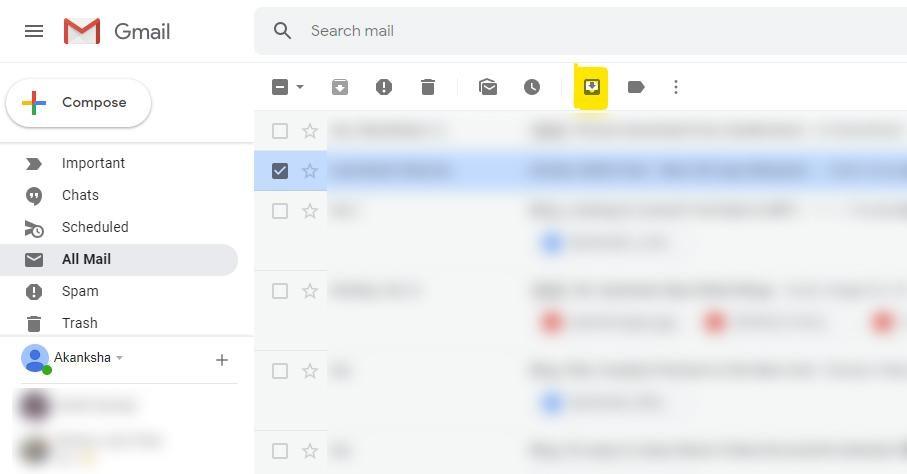
Amint később megnyitja a beérkező leveleket, újra megtalálhatja e-mailjeit a Beérkezett üzenetek mappában.
Olvassa el még: -
7 hasznos tipp a Gmail Mobile javításához... A Gmail mobilalkalmazás számos olyan funkciót kínál, amelyek jelentősen javíthatják az okostelefonokon az e-mailezési élményt. Itt vannak...
Hogyan lehet visszaállítani az e-mailt a Gmail archívumából a mobilalkalmazásban?
Ha Gmail alkalmazást használ a telefonján, ismét nagyon egyszerű az archivált levelek visszakeresése. Kövesse az alábbi lépéseket:
1. lépés : Érintse meg a három vízszintes vonalat a bal felső sarokban, ahonnan a menü legördül.
2. lépés : Válassza az "Összes levél" lehetőséget innen, és a Gmail archívum részébe kerül.
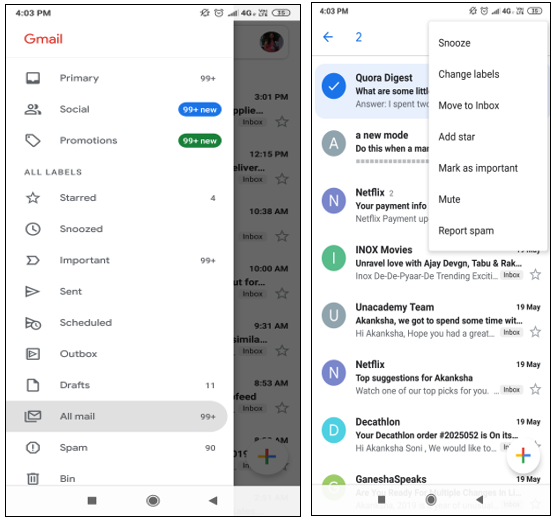
3. lépés : Itt kiválaszthatja a levelet úgy, hogy hosszan megnyomja, és megérinti a 3 pontot a jobb sarokban. Most már láthatja az „Áthelyezés a Beérkezett üzenetek mappába” elemet a legördülő sávból. Koppintson rá, és újra láthatja az e-mailt a postaládájában.
Következtetni
Mentse el e-mailjeit a Gmail archívumában, és használja referenciaként későbbi célokra. De ha véletlenül elküldte az e-mailt az archívumban, ne aggódjon, mert nem tűntek el. Csak kövesse a fenti lépéseket, és folytassa a Gmail-fiókja intelligens megőrzésének szervezett módszerével.
Steam Disk Write Disk Error hibát észlel Windows 10 rendszeren a játék frissítése vagy letöltése közben? Íme néhány gyorsjavítás, amellyel megszabadulhat a hibaüzenettől.
Fedezze fel, hogyan távolíthat el alkalmazásokat a Windows 10 rendszerből a Windows Store segítségével. Gyors és egyszerű módszerek a nem kívánt programok eltávolítására.
Fedezze fel, hogyan tekintheti meg vagy törölheti a Microsoft Edge böngészési előzményeit Windows 10 alatt. Hasznos tippek és lépésről-lépésre útmutató!
A Google zökkenőmentessé tette a csoportos megbeszélések lebonyolítását. Tudd meg a Google Meet korlátait és lehetőségeit!
Soha nincs rossz idő a Gmail jelszavának megváltoztatására. Biztonsági okokból mindig jó rutinszerűen megváltoztatni jelszavát. Ráadásul soha
Az online adatvédelem és biztonság megőrzésének egyik alapvető része a böngészési előzmények törlése. Fedezze fel a módszereket böngészőnként.
Ismerje meg, hogyan lehet némítani a Zoom-on, mikor és miért érdemes ezt megtenni, hogy elkerülje a zavaró háttérzajokat.
Használja ki a Command Prompt teljes potenciálját ezzel a több mint 280 (CMD) Windows-parancsot tartalmazó átfogó listával.
Alkalmazhatja a Google Táblázatok feltételes formázását egy másik cella alapján, a Feltételes formázási segédprogrammal, a jelen cikkben ismertetettek szerint.
Kíváncsi vagy, hogyan használhatod a Rendszer-visszaállítás funkciót a Windows 11 rendszeren? Tudd meg, hogyan segíthet ez a hasznos eszköz a problémák megoldásában és a számítógép teljesítményének helyreállításában.







![Feltételes formázás egy másik cella alapján [Google Táblázatok] Feltételes formázás egy másik cella alapján [Google Táblázatok]](https://blog.webtech360.com/resources3/images10/image-235-1009001311315.jpg)
